
Reparo de fotos com IA
Repare suas fotos, melhore a qualidade e restaure momentos preciosos com uma solução baseada em IA.
29/05/2019 • Arquivado para: Recuperação de dados Mac • Soluções comprovadas
Se efetuou um backup da pasta com o Time Machine, você pode recuperar a pasta. Caso contrário, não fique demasiado preocupado. O que acontece é que a pasta não é definitivamente eliminada, apenas fica marcada como inacessível. Então, desde que não seja sobrescrita, ainda é possível recuperá-la com a ajuda do Recoverit.
O Recoverit consegue recuperar todo o tipo de arquivos e pastas no seu Mac, não importa qual a situação: exclusão acidental, formatação, etc. Você pode recuperar fotos, músicas, vídeos, documentos e muito mais. Atualmente o Recoverit é compatível com o Macbook Air, Macbook Pro, iMac, Mac Mini, etc.

O vídeo seguinte vai mostrar como você pode recuperar arquivos ou pastas eliminados no Mac. Também pode seguir os passos apresentados na Parte 2.
Baixe e instale o Recoverit. Por favor, não instale o software na partição/volume onde a pasta perdida estava armazenada. Caso você seja um usuário Windows, siga o seguinte guia.
Inicie o Recoverit. Selecione o modo de "Recuperação de Arquivos Eliminados" e escolha a localização onde o arquivo foi perdido.

O Recoverit vai iniciar uma busca pelos seus dados. Note que este processo pode demorar algum tempo.

Após a verificação será apresentada uma lista ordenada com os resultados. Visualize e selecione os que pretende manter e clique no botão "Recuperar" para salvar os dados.
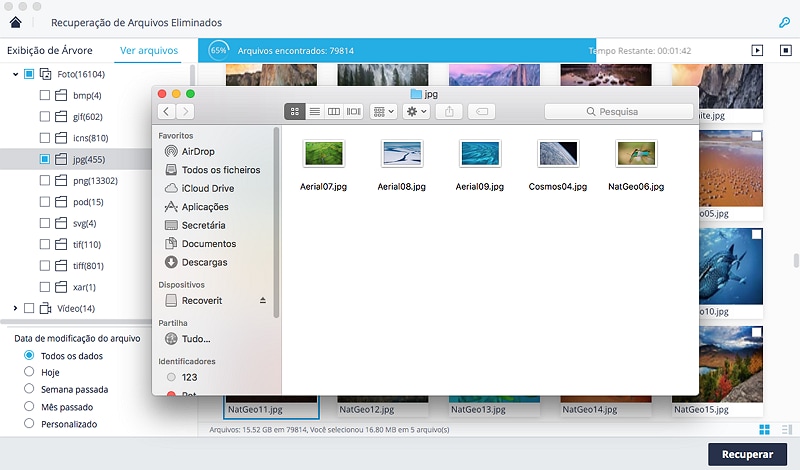
Nota: Para evitar a sobrescrita dos dados, não os salve na partição/volume original enquanto efetua a recuperação.
Devido aos requerimentos do macOS High Sierra (10.13), os aplicativos não têm acesso ao disco rígido interno do computador. Assim, caso você precise de recuperar dados do disco principal, desabilite a "Proteção de Integridade do Sistema".
Como desabilitar a "Proteção de Integridade do Sistema"? Siga as instruções seguintes.

Passo 1Reinicie o Mac e pressione simultaneamente as teclas "Command + R" após escutar o som de inicialização. Dessa forma irá entrar no modo de recuperação do Mac.

Passo 2Quando a tela "Utilitários" for exibida, selecione o menu "Utilitários" e escolha a opção "Terminal".

Passo 3Na janela do "Terminal", digite "csrutil disable" e pressione "Enter". Agora reinicie seu Mac.
Luís Santos
chief Editor